С QR-кодами мы сталкиваемся повсюду: на рекламных щитах, товарах, визитках и многом другом. Они представляют собой удобное средство передачи информации, особенно в цифровую эпоху. Если вы хотите поделиться ссылкой на материалы, хранящиеся на Яндекс Диске, создание QR-кода – прекрасный вариант. Быстро и удобно, это позволит вам сэкономить время и упростит жизнь вашим получателям.
Создание QR-кода для ссылки на Яндекс Диск очень просто. Вам понадобится всего несколько минут и доступ к интернету. Следуя практическим шагам, которые мы рассмотрим в этой статье, вы сможете создать свой собственный QR-код, который, сканированный со смартфона или планшета, направит пользователей на желаемую страницу вашей папки на Яндекс Диске.
Преимущества использования QR-кода вместо написания и передачи длинной ссылки очевидны. Вы избегаете возможных ошибок в написании и переходов на нежелательные сайты, а ваши получатели могут быстро и удобно получить доступ к материалам, сэкономив время и усилия. Не забывайте, что QR-коды также можно распечатывать на бумаге или размещать на экранах, чтобы облегчить доступ к информации.
Что такое QR-код и как он работает
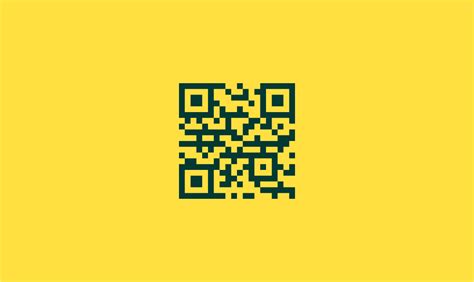
QR-коды часто используются для передачи ссылок на веб-страницы, контактной информации, текстовых сообщений и другой информации. Для считывания QR-кода необходимо иметь мобильное устройство с камерой и специальным приложением для сканирования, которое может распознавать и интерпретировать информацию, закодированную в QR-коде.
Работа QR-кода основана на принципе оптического распознавания данных. Когда мобильное устройство с камерой направляется на QR-код, оно сохраняет изображение и передает его в сканер, который производит декодирование информации, представленной в QR-коде. Затем приложение интерпретирует закодированную информацию и выполняет соответствующие действия – переходит на веб-страницу, открывает контактную информацию, отображает текстовое сообщение и т.д.
Как создать ссылку на Яндекс Диск
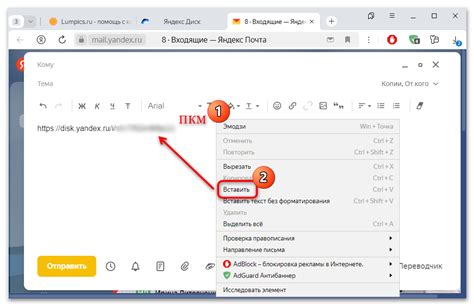
- Перейдите на сайт Яндекс Диска и войдите в свою учетную запись.
- Выберите файл или папку, для которой хотите создать ссылку.
- Щелкните правой кнопкой мыши на выбранном элементе и выберите пункт "Поделиться".
- В появившемся окне перейдите на вкладку "Ссылка" или "Ссылки".
- Нажмите кнопку "Создать ссылку".
- Скопируйте сгенерированную ссылку и используйте ее для отправки другим людям.
Получив ссылку на Яндекс Диск, другие пользователи смогут открыть ее в веб-браузере и получить доступ к вашему файлу или папке. Обратите внимание, что для открытия ссылки получателям может потребоваться авторизация в своих учетных записях Яндекс.
Теперь вы знаете, как создать ссылку на Яндекс Диск и поделиться файлами с другими пользователями. Этот метод очень удобен для совместной работы над проектами, отправки больших файлов и обмена данными в удобном и безопасном облачном хранилище от Яндекс.
Как создать QR-код
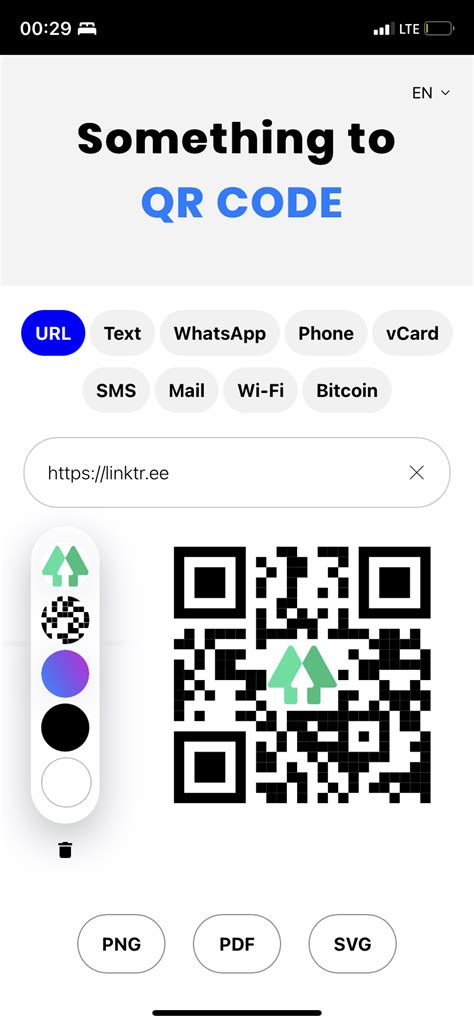
Для создания QR-кода с ссылкой на Яндекс Диск необходимо выполнить несколько простых шагов:
- Перейдите на сайт-генератор QR-кодов, например, https://www.qrstuff.com/.
- Выберите тип данных, который хотите закодировать. В данном случае можно выбрать «URL/ссылка».
- В поле ввода введите ссылку на Яндекс Диск, которую хотите закодировать.
- Настройте дизайн QR-кода, если это необходимо.
- Нажмите кнопку «Создать QR-код» или аналогичную, чтобы сгенерировать QR-код.
- Скачайте полученный QR-код на свое устройство.
После этого вы можете использовать полученный QR-код для различных целей:
- Распечатать и разместить на рекламных материалах, чтобы пользователи могли быстро перейти на страницу Яндекс Диска.
- Отправить QR-код по почте или мессенджеру, чтобы другие люди легко получили доступ к нужной странице.
- Использовать QR-код для автоматической авторизации на Яндекс Диске, если это поддерживается.
QR-коды – это удобный и быстрый способ передачи информации. С их помощью можно упростить доступ к нужным материалам и веб-страницам. Рекомендуется использовать QR-коды в различных ситуациях, где требуется передать ссылку на Яндекс Диск или любой другой ресурс.
Как использовать онлайн-сервисы для создания QR-кода
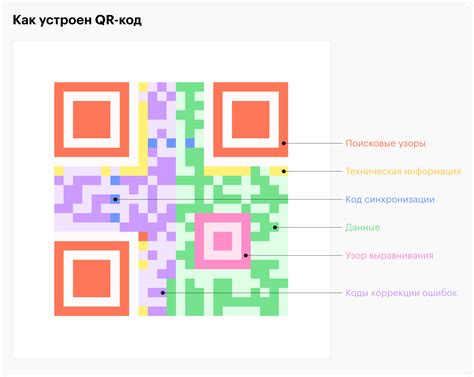
Один из таких сервисов - QRCode Monkey. Он предоставляет возможность создать QR-код на основе ссылки на Яндекс Диск всего за несколько простых шагов. Для этого необходимо выполнить следующие действия:
- Открыть сервис QRCode Monkey в браузере.
- Выбрать тип кода - URL.
- В поле "URL" ввести ссылку на файл или папку на Яндекс Диске.
- Выбрать необходимые параметры для кода, такие как размер и цвет.
- Нажать кнопку "Сгенерировать QR-код".
После этого сервис QRCode Monkey создаст QR-код, который можно сохранить на компьютере или распечатать. Полученный QR-код можно распространять с помощью печатных материалов, в электронной форме или поместить на веб-страницу.
Таким образом, онлайн-сервисы, такие как QRCode Monkey, предоставляют простой и удобный способ создания QR-кода с ссылкой на Яндекс Диск. Вы можете использовать этот инструмент для обмена информацией с помощью смартфона и упрощения работы с файлами на Яндекс Диске.
Как сохранить QR-код на своем устройстве
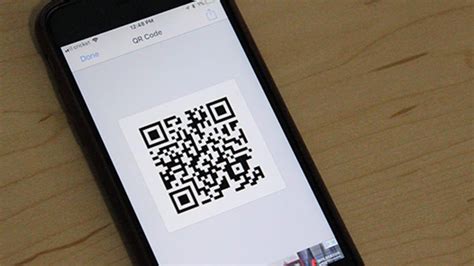
После создания QR-кода для ссылки на Яндекс Диск, вы можете сохранить его на своем устройстве для дальнейшего использования. Для этого вам понадобится выполнить несколько простых шагов:
Шаг 1: Откройте QR-код в своем браузере или приложении для сканирования.
Шаг 2: Сфотографируйте или сделайте скриншот QR-кода на своем устройстве. Если вы используете мобильное устройство, вы можете также нажать и удерживать на QR-коде, чтобы сохранить его на своем устройстве.
Шаг 3: Сохраните полученное изображение в нужном формате (например, в формате .jpeg или .png) на ваше устройство. Вы можете выбрать место для сохранения, например, в галерее или на компьютере.
Шаг 4: Теперь у вас есть сохраненный QR-код на вашем устройстве. Вы можете использовать его в любое время, чтобы быстро получить доступ к ссылке на Яндекс Диск.
Обратите внимание, что сохранение QR-кода на своем устройстве позволяет вам использовать его без подключения к интернету, что может быть удобно в определенных ситуациях, например, когда у вас нет доступа к сети или когда хотите сохранить ссылку для будущего использования.
Как распечатать QR-код
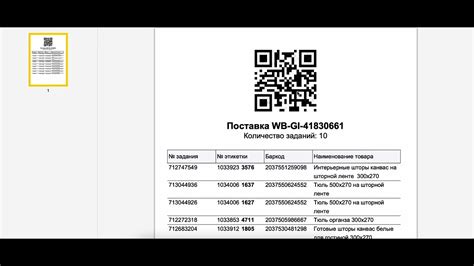
Если вы хотите распечатать QR-код для некоторой ссылки на Яндекс Диск, вам понадобится специальный сервис или приложение для создания QR-кодов. Воспользуйтесь онлайн-генератором, который позволяет создавать QR-коды из различных данных, в том числе и ссылок. Просто вставьте адрес ссылки, выберите необходимые опции (размер, цвет, формат) и сгенерируйте QR-код.
После создания QR-кода вы можете его сохранить на компьютере или распечатать на печатной машинке. Для печати QR-кода существуют несколько вариантов:
1. Печатать на обычной бумаге и приклеить на нужное место.
Если у вас есть обычный принтер и бумага, вы можете распечатать QR-код на обычной бумаге и наклеить его на нужное место. Будьте внимательны и аккуратны при приклеивании, чтобы избежать смазывания или искажения QR-кода.
2. Покупка специальной этикетки для QR-кодов.
Существуют специальные этикетки или наклейки, которые предназначены для печати QR-кодов. Они имеют гладкую поверхность и обеспечивают более качественное сканирование. Вы можете приобрести такие этикетки в специализированных магазинах или интернет-магазине.
3. Печать на предмете с помощью специального принтера.
Если у вас есть специализированный принтер, который позволяет печатать на различных предметах, вы можете распечатать QR-код на поверхности стекла, пластика или металла. Обратитесь к инструкции принтера, чтобы узнать, как правильно настроить печать.
Прежде чем начать печать QR-кода, проверьте его качество и читаемость. Если QR-код выглядит размытым или нечитаемым, попробуйте увеличить его размер или попробуйте другой онлайн-генератор. Убедитесь, что весь код попадает в рамки и не обрезается.
Теперь, когда вы знаете, как распечатать QR-код, вы можете использовать его для различных целей - от привлечения внимания к ссылке на Яндекс Диск до удобного ввода адреса в мобильное устройство. Будьте внимательны и не распечатывайте QR-коды с личной информацией или конфиденциальными данными без необходимости.
Как проверить работоспособность QR-кода

После создания QR-кода, важно убедиться в его правильной работоспособности и корректной передаче информации. Следующие шаги помогут вам проверить работоспособность QR-кода:
- Убедитесь, что у вас установлено приложение для сканирования QR-кодов на вашем мобильном устройстве. Если нет, загрузите и установите его из официального магазина приложений.
- Откройте приложение для сканирования QR-кодов на вашем мобильном устройстве.
- Направьте камеру мобильного устройства на созданный QR-код так, чтобы он попал в область видимости камеры.
- Дождитесь, пока приложение распознает QR-код. Обычно это происходит автоматически, но в некоторых случаях может потребоваться нажатие на кнопку «Сканировать».
- Удостоверьтесь, что приложение успешно распознало QR-код и отобразило соответствующую информацию. Если информация отображается неправильно или вообще не отображается, это может свидетельствовать о проблемах с QR-кодом.
- Проверьте связанную информацию или действие, которые должны произойти при сканировании QR-кода. Если связанный контент не открывается или не работает должным образом, возможно, есть проблемы с ссылкой или кодировкой в QR-коде.
Проверяйте QR-коды перед их использованием, особенно если они предназначены для широкого использования или важны для вашей деятельности. Это поможет избежать проблем с передачей информации и убедиться, что пользователи смогут получить необходимый контент или выполнить нужное действие при сканировании QR-кода.